Excelのオンライン版で、特定の文字や数字を置き換える関数「SUBSTITUTE」の使い方を説明します。
「SUBSTITUTE」という言葉は、「置き換える」という意味があります。
基本的な使い方の他に、複数の検索対象を置き換える方法も紹介します。
基本的な使い方
全2Step
- Step 1
- Step 2
複数の検索対象を置き換える方法
複数の検索対象を置き換えたい場合は、以下の構文を使います。
2つ置き換える場合
=SUBSTITUTE(SUBSTITUTE(検索対象, 検索文字列1, 置換文字列1), 検索文字列2, 置換文字列2)以下の図では、次の式を使っています。
=SUBSTITUTE(SUBSTITUTE(B2, "総務", "総務庶務"), "経理", "経理財務")3つ置き換える場合
=SUBSTITUTE(SUBSTITUTE(SUBSTITUTE(検索対象, 検索文字列1, 置換文字列1), 検索文字列2, 置換文字列2), 検索文字列3, 置換文字列3)以下の図では、次の式を使っています。
=SUBSTITUTE(SUBSTITUTE(SUBSTITUTE(B2, "総務", "総務庶務"), "経理", "経理財務"), "営業", "CS")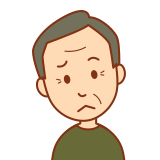
複数の検索対象のときは、式がごちゃごちゃしてわかりにくいなぁ。

確かに、3つぐらいになるとわかりにくいですね。
とはいえ、基本的な考え方は、次のとおりです。
関数「SUBSTITUTE」の構文
=SUBSTITUTE(検索対象, 検索文字列, 置換文字列)
検索対象が複数になったら、上記の「検索対象」の部分に、関数「SUBSTITUTE」を埋め込むだけです。
=SUBSTITUTE(検索対象またはSUBSTITUTE構文, 検索文字列, 置換文字列)
イラストで描くと、次のようになります。
わかるかな?
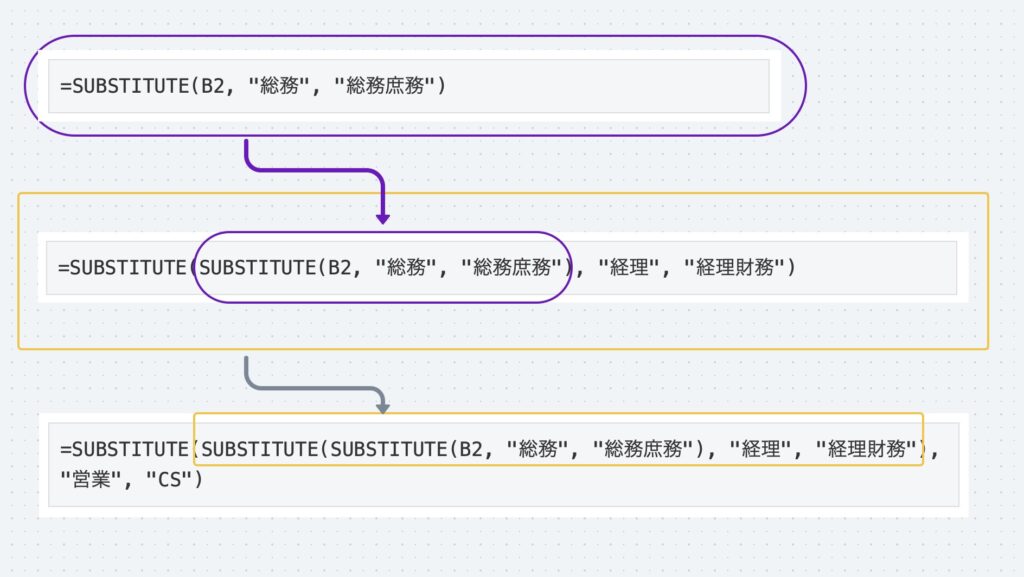
まとめ
Excelのオンライン版で、特定の文字や数字を置き換える関数「SUBSTITUTE」の使い方を説明しました。

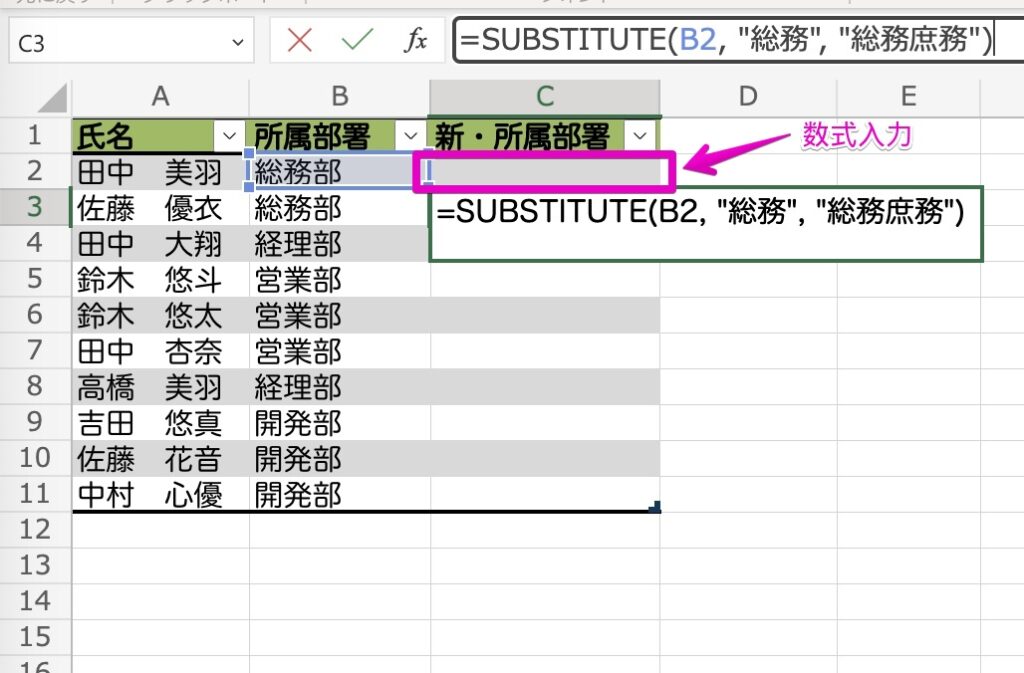
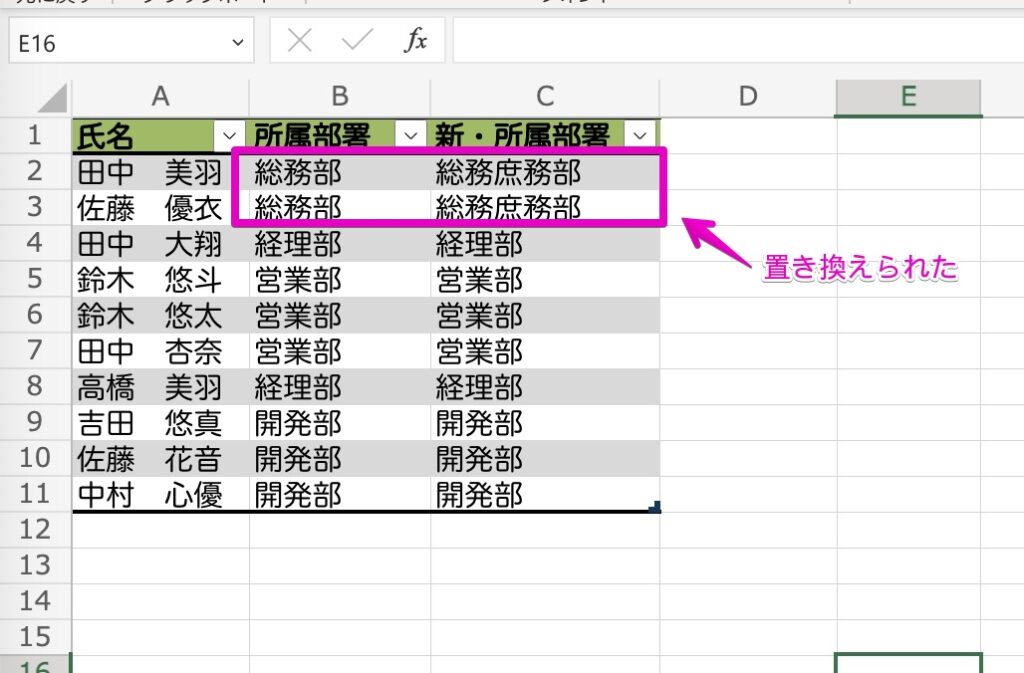
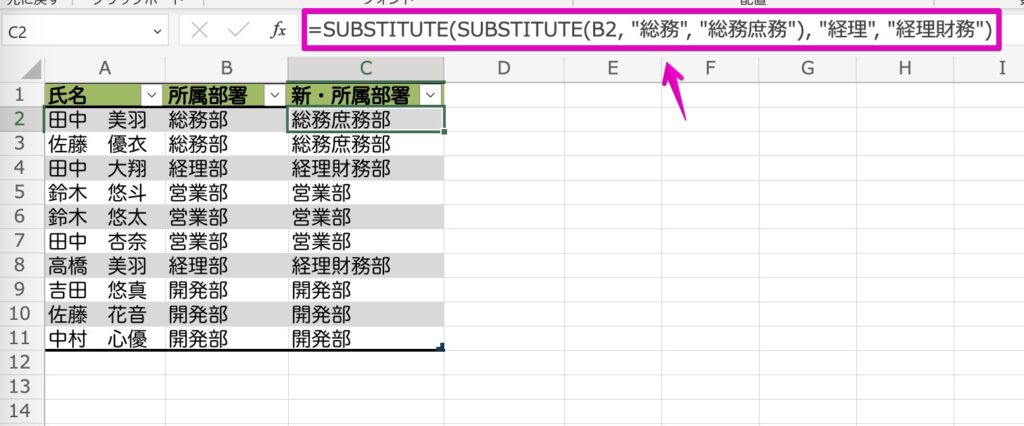
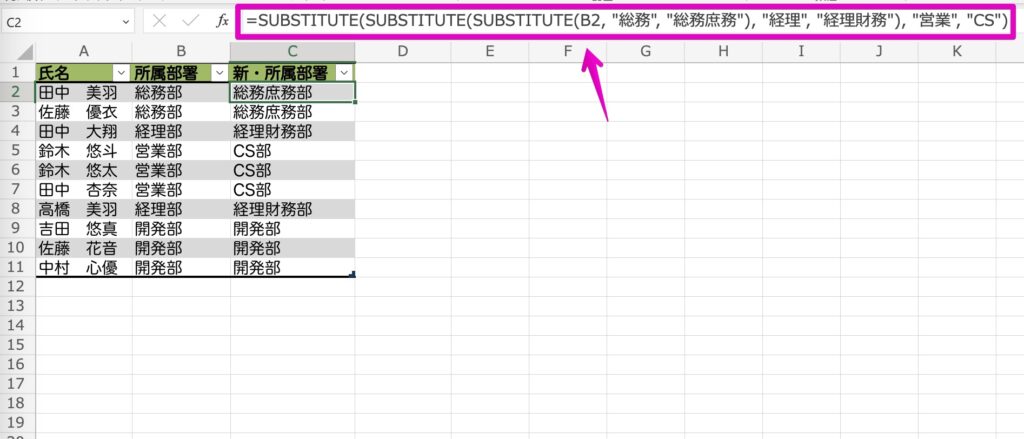


コメント